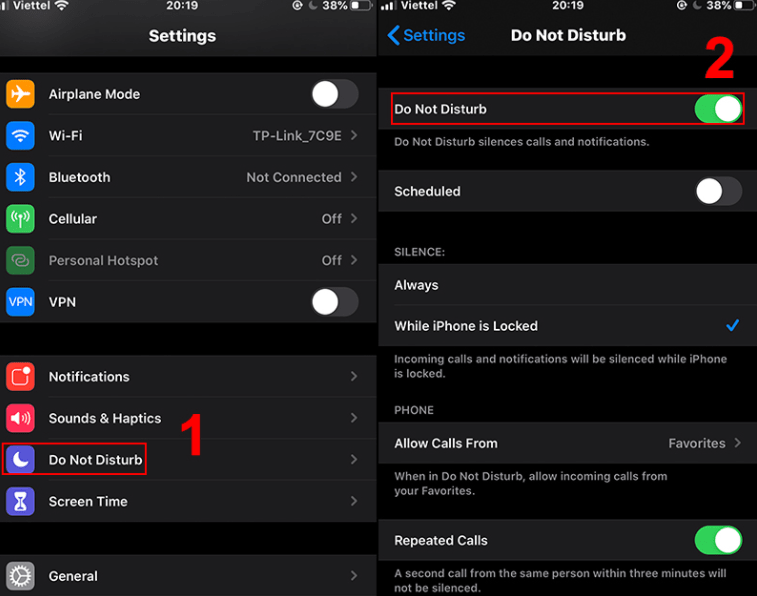Bạn nhận được tin nhắn từ người khác gửi đến nhưng tin nhắn trên iPhone có hình mặt trăng. Điều này có nghĩa là bạn đang bật chế độ không làm phiền từ thuê bao đó.
Rất nhiều tín đồ công nghệ đang gặp phải tình trạng tin nhắn trên iPhone có hình mặt trăng khuyết từ một thuê bao nào đó gửi đến nhưng không nguyên do vì sao? Và biểu tượng mặt trăng khuyết trên iPhone là gì? Tất cả sẽ được Trùm Thủ Thuật giải đáp với thông tin dưới đây:
Biểu tượng mặt trăng khuyết trên iPhone có ý nghĩa gì?
Khi bạn nhìn thấy trên thanh trạng thái hay tin nhắn gửi đến xuất hiện icon mặt trăng khuyết. Điều này cho thấy máy bạn đang bật chế độ Không làm phiền. Ở chế độ Không làm phiền (Do not Disturb) thì bạn sẽ không nhận được thông báo khi có cuộc gọi hay tin nhắn đến.
Nhiều bạn sử dụng tính năng này, để tránh bị làm phiền bởi những cuộc gọi, tin nhắn, thông báo ứng dụng, cảnh báo,… không cần thiết trong trường hợp nhất định.
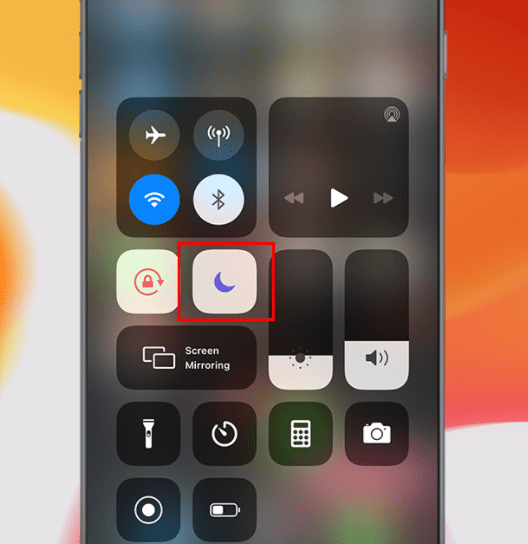
Về cơ bản thì khi bật chế độ Không làm phiền bạn vẫn nhận được cuộc gọi, tin nhắn, email và thông báo,… nhưng chỉ là nó không đổ chuông, không hiện trên màn hình thiết bị. Khi bạn truy cập vào lịch sử cuộc gọi, tin nhắn, email,… thì vẫn thấy được ai đã gọi, gửi tin cho mình.
Bạn có thể cài đặt chế độ này cho tất cả thuê bao trên máy hoặc một số thuê bao nào đó mà mình cảm thấy bị làm phiền thường xuyên và đáng bị bật Ẩn cảnh báo. Hiihi!!!
Nguyên nhân tin nhắn trên iPhone có hình mặt trăng
Nếu bạn đã hiểu được biểu tượng vần trăng khuyết trên iPhone có ý nghĩa gì thì bạn đã biết được nguyên do của lỗi tin nhắn có hình mặt trăng khi người khác gửi đến.
Cụ thể hơn, hình mặt trăng trong tin nhắn iPhone được hiểu là người đó được đưa vào chế độ không được chào đón, ẩn cảnh báo.
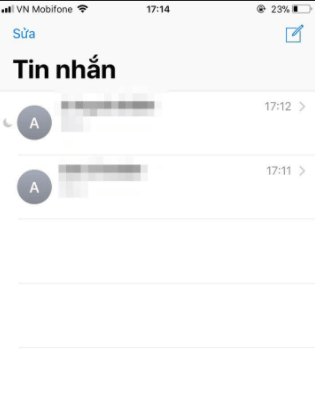
Cách khắc phục lỗi tin nhắn trên iPhone có hình mặt trăng
Để khắc phục lỗi này, một cách đơn giản bạn chỉ cần tắt biểu tượng mặt trăng trong tin nhắn iPhone. Đây còn gọi là tắt chế độ chế độ Không làm phiền trong tin nhắn iPhone.
Để thực hiện bạn làm như sau:
❖ Với iOS 13+14 trở lên: Từ màn hình chính > vào Tin nhắn > chọn tin nhắn có biểu tượng mặt trăng khuyết > Ấn đè vào tên Danh bạ/ Số điện thoại gửi đến > chọn Thông tin > và tắt Ẩn cảnh báo bằng cách gạt thanh trượt qua bên trái.

❖ iOS cũ hơn: vào Tin nhắn để đi đến cuộc trò chuyện với thuê bao đó > chọn mục Details ( biểu tượng (i) trên cùng bên phải ) > sau đó chọn Do Not Disturb chuyển sang OFF.
Tắt chế độ Không làm phiền trên iPhone
Bật chế độ không làm phiền thường xuyên cũng sẽ gây nhiều phiền toái. Nếu bạn sơ ý một chút sẽ bỏ lỡ nhiều cuộc gọi, tin nhắn, email, thông báo,… quan trọng từ người thân bạn bè.
=> Vì vậy để tắt chế độ Không làm phiền trên iPhone bạn thực hiện như sau: vào Cài đặt > Không làm phiền (Do not Disturb) => Gạt công tắc sang OFF.
Ngoài ra, nếu thật sự cần thiết phải sử dụng chế độ Do not Disturb thì bạn nên bật chế độ này theo lịch bằng cách:
✪ Vào Cài đặt > Chế độ Không làm phiền > bật Theo lịch. Sau đó chọn khoảng thời gian muốn bật.
✪ Hoặc mở Trung tâm điều khiển > chạm và giữ vào biểu tượng Mặt trăng khuyết để bật và lên lịch chế độ Không làm phiền. Sau đó, chọn 1 trong các tùy chọn : “Trong 1 giờ, Đến sáng mai, Cho đến khi tôi rời khỏi vị trí này, Theo lịch trình”.
Như vậy, với những thông tin trên, bạn đã có cách khắc phục và không còn lo lắng khi gặp tình trạng tin nhắn trên iPhone có hình mặt trăng. Chúc bạn có những trải nghiệm thật thú vị trên dế yêu của mình!



















![Tin Nhắn Trên iPhone Có Hình Mặt Trăng Là Sao? [Xử Lí]](https://trumthuthuat.com/wp-content/uploads/2021/06/xu-li-loi-tin-nhan-tren-iphone-co-hinh-mat-trang-650x375.jpg)